Jak wykonać kopię zapasową urządzenia z Androidem? (09.15.25)
Z telefonem lub tabletem może się zdarzyć wiele rzeczy, które skłoniłyby Cię do utworzenia kopii zapasowej danych. Zawsze istnieje możliwość zgubienia, kradzieży lub upuszczenia telefonu do wody. Jeśli zdarzy się którykolwiek z tych scenariuszy, oznacza to, że możesz stracić wszystko, co masz w telefonie. Na szczęście istnieje wiele sposobów tworzenia kopii zapasowych danych Androida, dzięki czemu nie utracisz dostępu do najważniejszych informacji, nawet jeśli zgubisz lub uszkodzisz telefon. Ale zanim utworzysz kopię zapasową danych, najpierw wyczyść wszystkie niepotrzebne pliki za pomocą narzędzi, takich jak aplikacja do czyszczenia Androida, aby nie uwzględniać niepotrzebnych plików w kopii zapasowej.
W tym artykule znajdziesz kilka metody tworzenia kopii zapasowych telefonu z Androidem lub dowolnego urządzenia z Androidem. Nie musisz się martwić o utratę starych zdjęć lub innych ważnych plików.
1. Kopia zapasowa w GoogleNajłatwiejszym sposobem tworzenia kopii zapasowych danych Androida jest Google. Android jest ściśle powiązany z Google, ponieważ większość aplikacji wymaga konta Google do działania. Wadą Google jest to, że nie jest to jednorazowa metoda tworzenia kopii zapasowych, w której musisz zrzucić wszystko, a wszystko jest zapisane. Musisz przejść przez każdą aplikację pojedynczo i wykonać kopię zapasową wszystkich swoich danych. Pamiętaj jednak, że nie wszystkie Twoje dane zostaną zapisane. Takie rzeczy, jak ustawienia SMS-ów i aplikacji, zwykle nie są archiwizowane, ale istnieją inne sposoby ich przechowywania. Oto jak utworzyć kopię zapasową urządzenia z Androidem przy użyciu Google:
Zdjęcia i filmyKażde urządzenie z Androidem ma fabrycznie zainstalowane Zdjęcia Google. To najlepszy sposób na automatyczne tworzenie kopii zapasowych zdjęć i filmów na telefonie lub tablecie. Zdjęcia Google tworzą kopie zapasowe Twoich zdjęć i filmów w chmurze, więc nie musisz ich wielokrotnie zapisywać ręcznie.
Jeśli nie masz Zdjęć Google na swoim urządzeniu lub z jakiegoś powodu je wyłączyłeś, możesz ponownie pobrać aktualizacje, aby je ponownie włączyć. Następnie zaloguj się na swoje konto Gmail, aby automatycznie utworzyć kopię zapasową plików. Następnie wykonaj następujące czynności, aby utworzyć kopię zapasową zdjęć i filmów na Androida:
- Otwórz Zdjęcia Google i przejdź do Ustawień.
- Kliknij Kopia zapasowa i amp; synchronizacja.
- Upewnij się, że jest włączony.
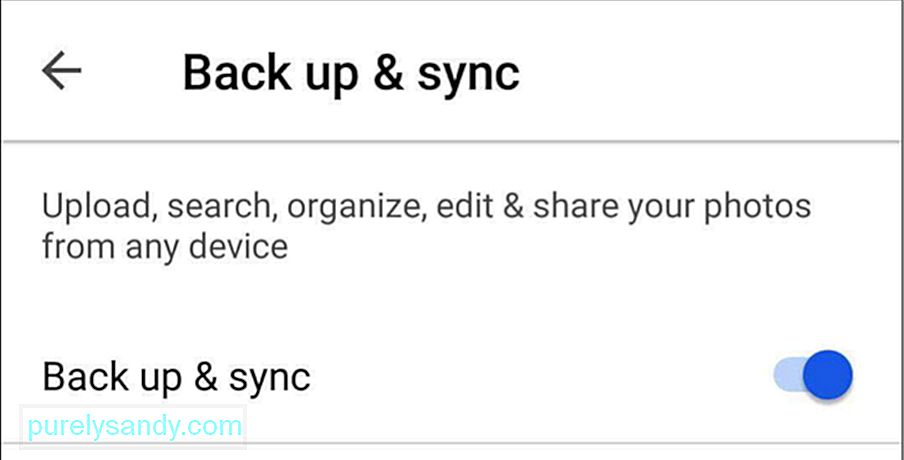
Jedną z zalet korzystania ze Zdjęć Google jest to, że jest bezpłatny i możesz przesłać dowolną liczbę zdjęć. Maksymalna jakość, jaką możesz przesłać, to 1080 pikseli w przypadku opcji bezpłatnego przechowywania. Jeśli nie robisz wielu zdjęć telefonem lub tabletem, opcja bezpłatnego przechowywania wystarczy, aby wykonać kopię zapasową zdjęć i filmów. Jeśli jednak chcesz przesłać swoje zdjęcia w lepszej jakości, jest to możliwe, ale nie wskazane, ponieważ pochłonie to dużo miejsca do przechowywania. Po wykorzystaniu bezpłatnej przestrzeni dyskowej możesz ją powiększyć za niewielką opłatą.
Jeśli chcesz sprawdzić jakość zdjęć, które przesyłasz do Zdjęć Google, przejdź do sekcji Ustawienia > ; Kopia zapasowa i synchronizacja > Prześlij rozmiar. Następnie wybierz jedną z dwóch przedstawionych opcji.
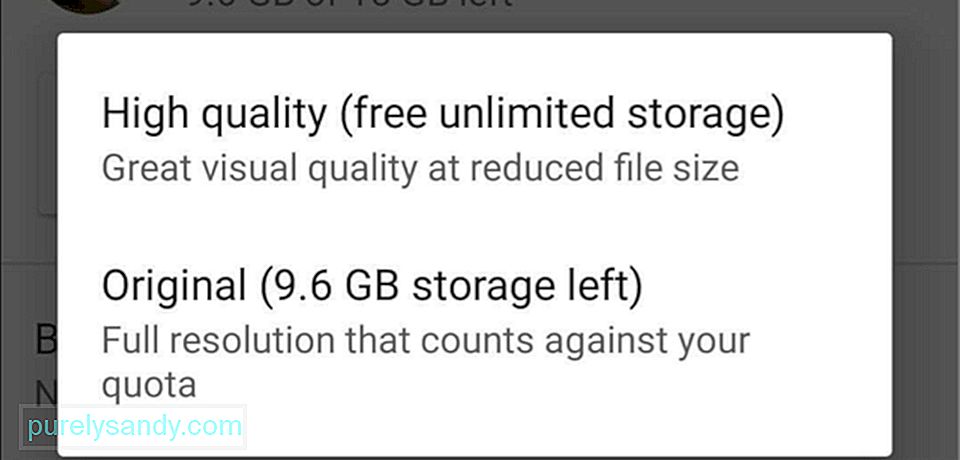
W przypadku wszystkich pozostałych plików na urządzeniu z Androidem najlepszym sposobem utworzenia kopii zapasowej jest użycie Dysku Google. Korzystanie z Dysku Google ułatwia tworzenie kopii zapasowych i pobieranie danych z dysku. Musisz jednak ręcznie przesłać pliki, których kopię zapasową chcesz utworzyć na Dysku Google. Aby przesłać foldery i pliki, wykonaj następujące czynności:
- Pobierz i zainstaluj aplikację Dysk Google.
- Otwórz aplikację i dotknij przycisku +.
- Kliknij Prześlij i wybierz pliki, których kopię zapasową chcesz utworzyć.
Można utworzyć kopię zapasową ustawień i aplikacji urządzenia za pomocą usługi Android Backup Service. Ta usługa tworzy kopie zapasowe najważniejszych danych aplikacji w zdalnym magazynie w chmurze. Gdy usługa Android Backup Service jest włączona, kopia zapasowa Twoich danych jest automatycznie tworzona co 24 godziny, gdy telefon lub tablet jest podłączony, nieaktywny lub połączony z siecią Wi-Fi.
Jeśli więc Twój telefon zostanie zgubiony, skradziony lub uszkodzony, wystarczy, że zalogujesz się na swoje konto Google na nowym urządzeniu, a Google załaduje wszystkie dane zapisane za pomocą usługi Android Backup Service. Postępuj zgodnie z tymi instrukcjami, aby włączyć usługę Android Backup na swoim urządzeniu:
- Otwórz aplikację Ustawienia na urządzeniu.
- Kliknij Backup & zresetuj.
- Dotknij Konto kopii zapasowej i wybierz konto Gmail, którego kopię zapasową chcesz utworzyć (dodaj konto, jeśli jeszcze go nie ma).
W przypadku większości osób jest to wystarczy, aby użyć Google do tworzenia kopii zapasowych danych Androida. Ale jeśli nie chcesz korzystać z Google, możesz wybrać dowolną z poniższych alternatywnych metod.
2. Użyj opcji tworzenia kopii zapasowych innych firm 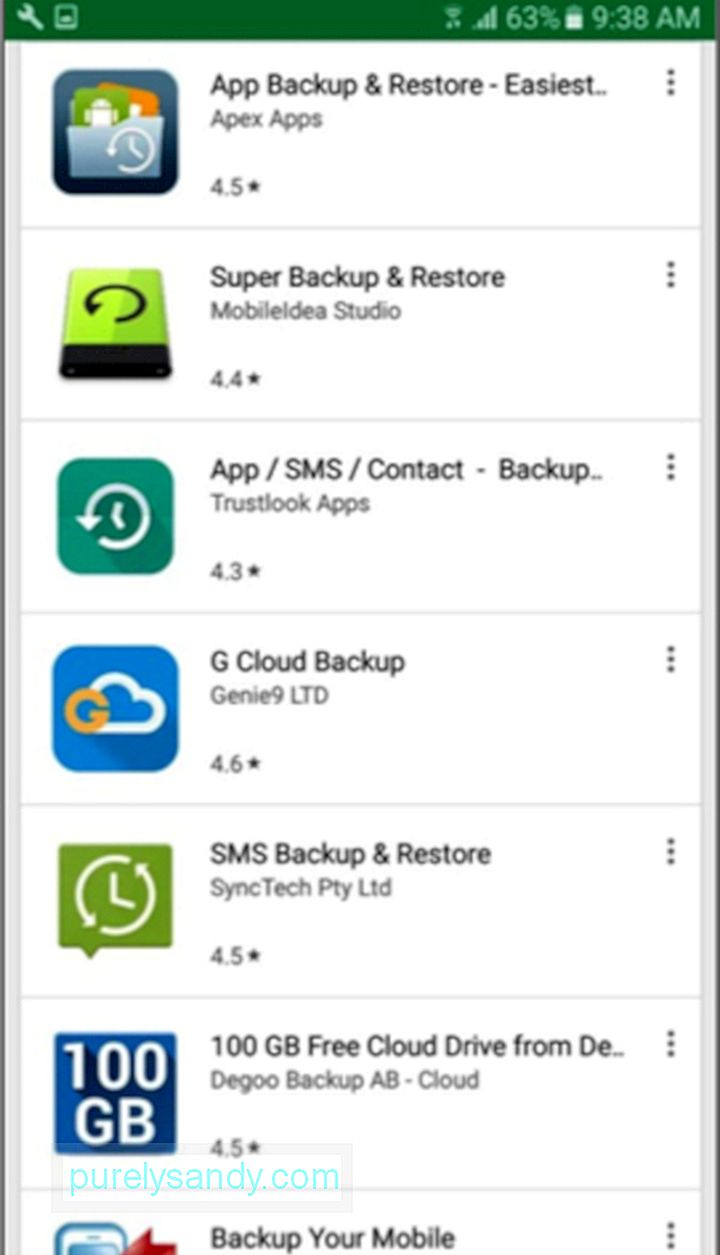
Wbudowane usługi Google są doskonałe, ponieważ są łatwe w użyciu i bezpłatne. Ale jeśli szukasz kompleksowego rozwiązania do tworzenia kopii zapasowych dla urządzenia z Androidem, rozważ skorzystanie z aplikacji innej firmy. W Sklepie Google Play dostępnych jest wiele różnych aplikacji innych firm, które umożliwiają tworzenie kopii zapasowych plików za jednym razem, ale te aplikacje mają różne funkcje, wymagania i ceny.
Niezrootowany telefonJedna z najpopularniejszych aplikacji dostępny na rynku do tworzenia kopii zapasowych danych to Easy Backup & Przywracać. Jest to prosta i łatwa w użyciu aplikacja do tworzenia kopii zapasowych, która tworzy kopie zapasowe aplikacji i wszystkich innych rzeczy na urządzeniu, w tym SMS-ów, kontaktów, dzienników połączeń i zakładek.
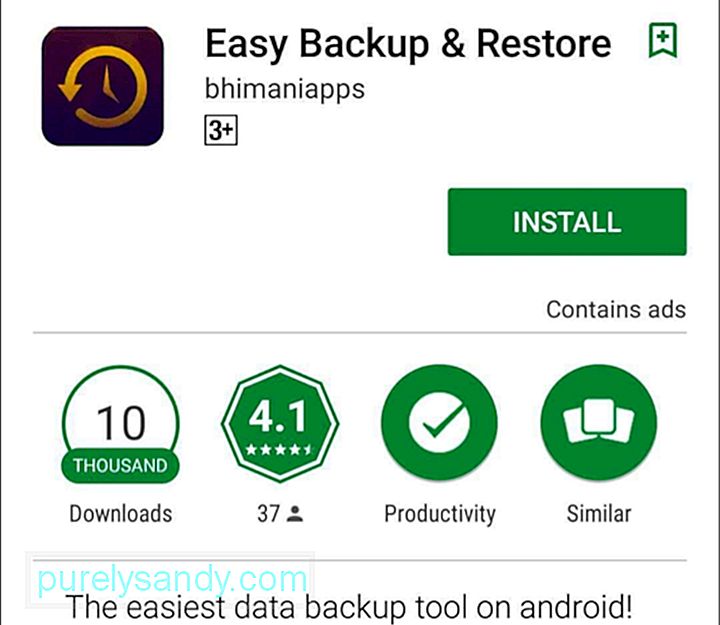
Dzięki łatwej kopii zapasowej & Przywróć, możesz wybrać jedną z kilku lokalizacji kopii zapasowych, takich jak Dropbox, Dysk Google, OneDrive, Box.com, a nawet na urządzeniu lub karcie microSD. Aby utworzyć kopię zapasową danych za pomocą Easy Backup & Przywróć, wykonaj następujące kroki:
- Pobierz i zainstaluj Easy Backup & Przywróć.
- Kliknij Tak, gdy pojawi się pytanie, czy chcesz utworzyć kopię zapasową.
- Wybierz pliki i elementy, których kopię zapasową chcesz utworzyć.
- Wybierz lokalizację, w której chcesz zapisać pliki.
- Wpisz nazwę kopii zapasowej.
- Poczekaj, aż aplikacja zapisze Twoje dane.
- Kliknij OK.
Bardzo łatwe, prawda?
Telefony zrootowaneJeśli szukasz bardziej wyrafinowanego rozwiązania do tworzenia kopii zapasowych, musisz zrootować telefon i użyć aplikacji innej firmy, takiej jak Titanium Backup. Istnieje darmowa i płatna wersja tej aplikacji, ale jedyną różnicą jest metoda przywracania danych (jest to o wiele łatwiejsze i szybsze w wersji Pro). W każdym razie obie wersje są wystarczająco wydajne, aby wykonać kopię zapasową większości rzeczy, których nie zawierają zwykłe aplikacje do tworzenia kopii zapasowych. Aby utworzyć kopię zapasową zrootowanego urządzenia, wykonaj następujące czynności:
- Pobierz i zainstaluj aplikację.
- Otwórz aplikację i kliknij przycisk menu, a następnie wybierz Działania zbiorcze.
- Wybierz wszystko, co chcesz utworzyć w kopii zapasowej. Jeśli po raz pierwszy tworzysz kopię zapasową urządzenia za pomocą Titanium Backup, wybierz „utwórz kopię zapasową wszystkich aplikacji użytkownika” i „utwórz kopię zapasową wszystkich danych systemowych”.
- Wybierz lokalizację, w której chcesz zapisać kopię zapasową. Możesz wybrać Dropbox lub Dysk Google.
- Poczekaj, aż aplikacja zakończy zapisywanie danych.
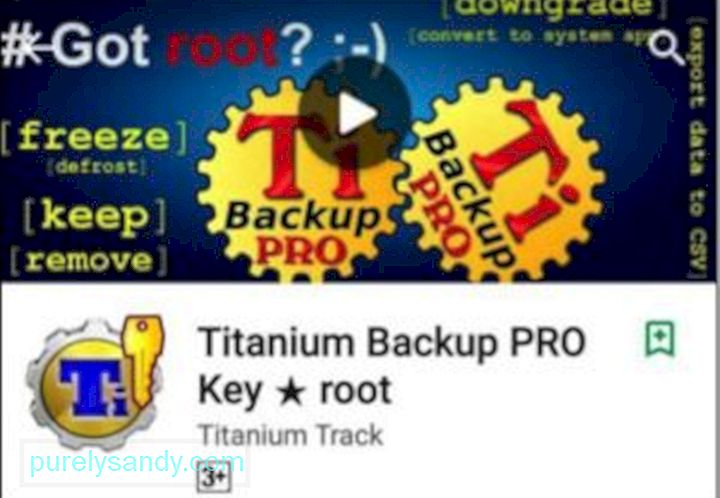
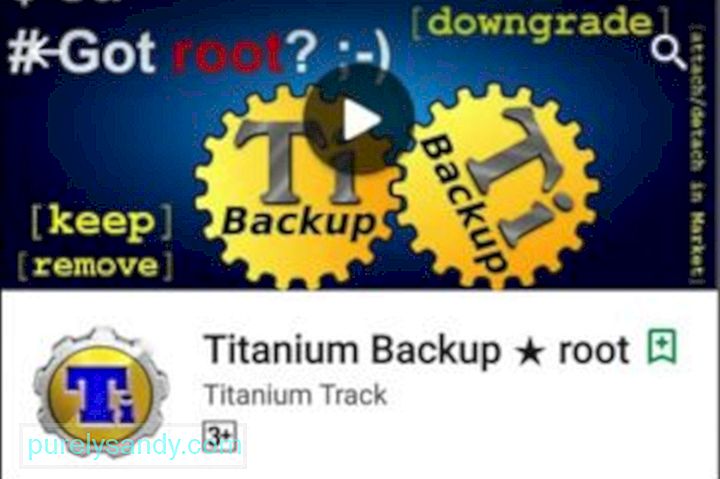
Korzystanie z usług firmy zewnętrznej aplikacja wydaje się praktyczna, jeśli potrzebujesz kompleksowego rozwiązania do tworzenia kopii zapasowych dla swojego urządzenia. Wszystko, co musisz zrobić, to otworzyć aplikację, wybrać elementy, których kopię zapasową chcesz utworzyć, i voila – kopia zapasowa jest gotowa!
3. Utwórz kopię zapasową urządzenia z Androidem na komputerzeJeśli nie znosisz instalowania aplikacji lub majstrowania przy aplikacji Ustawienia na urządzeniu, następną opcją jest ręczne utworzenie kopii zapasowej plików na komputerze. Jest to proste, a proces jest prawie taki sam zarówno dla komputerów Mac, jak i PC. Jedyna różnica polega na tym, że użytkownicy komputerów Mac muszą najpierw zainstalować aplikację Android File Transfer przed skopiowaniem plików. Aby utworzyć kopię zapasową urządzenia z Androidem na komputerze, wykonaj następujące czynności:
- Podłącz urządzenie do komputera kablem USB.
- W systemie Windows otwórz Mój komputer i wybierz pamięć urządzenia. Jeśli używasz komputera Mac, otwórz aplikację Android File Transfer.
- Przeciągnij pliki, których kopię zapasową chcesz utworzyć, do folderu na komputerze Mac lub PC.
Za pomocą wskazówki i czynności, które podaliśmy w tym artykule, nie musisz się martwić o utratę dostępu do danych, jeśli zgubisz lub uszkodzisz urządzenie z Androidem.
Wideo YouTube.: Jak wykonać kopię zapasową urządzenia z Androidem?
09, 2025

